FUNCIÓN CONTAR SI
LA FUNCIÓN CONTAR .SI.
CONJUNTO EN EXCEL
La función CONTAR.SI.CONJUNTO en Excel nos permite contar los elementos de un rango que cumplen con los criterios definidos. Esta función nos permite especificar hasta 127 criterios.
Sintaxis de la función CONTAR.SI.CONJUNTO
La función CONTAR.SI.CONJUNTO tiene dos argumentos obligatorios y los demás opcionales.
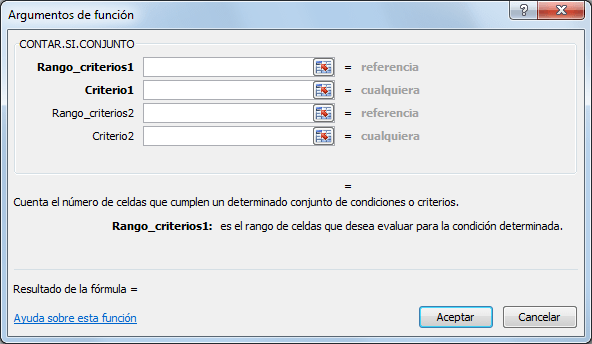
- Rango_criterios1 (obligatorio): El rango de celdas que será evaluado con el Criterio1.
- Criterio1 (obligatorio): El criterio con que se evaluará el Rango_criterios1.
- Rango_criterios2 (opcional): El rango de celdas que será evaluado con el Criterio2.
- Criterio2 (opcional): El criterio que evaluará el Rango_criterios2.
A partir del Rango_criterios2, todos los argumentos son opcionales y se permiten hasta 127 rangos y criterios a evaluar por la función CONTAR.SI.CONJUNTO. Cada rango especificado debe tener la misma cantidad de filas (o columnas) que los anteriores.
Ejemplo de la función CONTAR.SI.CONJUNTO
Para ejemplificar el uso de la función CONTAR.SI.CONJUNTO haremos un ejemplo muy sencillo. Tengo una lista de personas (hombres y mujeres) que están en un rango de edad entre los 15 y los 25 años de edad.
La primera cuenta que necesito hacer es la de conocer el número total de hombres y haré dicha cuenta con la función CONTAR.SI.CONJUNTO de la siguiente manera:
=CONTAR.SI.CONJUNTO(B2:B16, "Hombre")
El resultado de esta fórmula lo puedes observar en la celda F1 de la siguiente imagen:
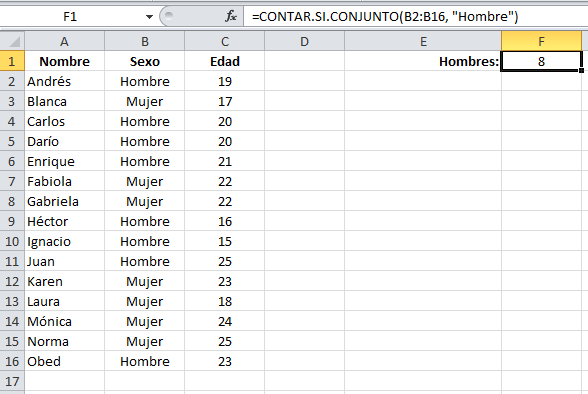
Contar valores con más de una condición
El verdadero potencial de la función CONTAR.SI.CONJUNTO es cuando necesitamos especificar más de un criterio en nuestra cuenta. Por ejemplo, si en la lista anterior necesito contar los hombres mayores de 18 años puedo utilizar la siguiente fórmula:
=CONTAR.SI.CONJUNTO(B2:B16, "Hombre", C2:C16, ">18")
El resultado se muestra en la celda F2 de la siguiente imagen:
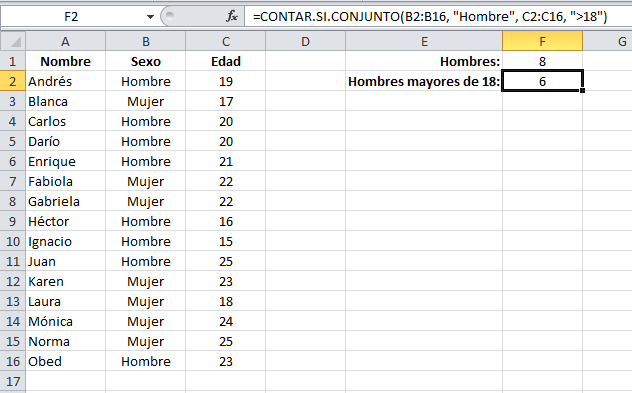
Cuando necesites contar elementos en Excel utilizando múltiples criterios, la función CONTAR.SI.CONJUNTOserá de mucha utilidad.
Vendedor
|
Cuota de T1 excedida
|
Cuota de T2 excedida
|
Cuota de T3 excedida
|
García
|
Sí
|
No
|
No
|
Navarro
|
Sí
|
Sí
|
No
|
Gil
|
Sí
|
Sí
|
Sí
|
López
|
No
|
Sí
|
Sí
|
Fórmula
|
Descripción
|
Resultado
| |
=CONTAR.SI.CONJUNTO(B2:D2;"=Sí")
|
Cuenta cuántas veces García excedió una cuota de ventas para los períodos T1, T2 y T3 (solo en T1).
|
1
| |
=CONTAR.SI.CONJUNTO(B2:B5;"=Sí";C2:C5;"=Sí")
|
Cuenta cuántos vendedores excedieron las cuotas de T1 y T2 (Navarro y Gil).
|
2
| |
=CONTAR.SI.CONJUNTO(B5:D5;"=Sí";B3:D3;"=Sí")
|
Cuenta cuántas veces García y Navarro excedieron la misma cuota para los períodos T1, T2 y T3 (solo en T2).
|
Comentarios
Publicar un comentario